PCм—җм„ң TV ліј л•Ң вҖҳмқҙкІғ!вҖҷм—җлёҢлҰ¬мҳЁTV - нҢҗлҸ„лқјTV / м—җлёҢлҰ¬мҳЁTV Portable
вҷЁ м№ҙлһңлҚ” мқјм • :
мһ‘м„ұмһҗ м •ліҙ
-
 shimss11q
мӘҪм§ҖліҙлӮҙкё°
л©”мқјліҙлӮҙкё°
нҷҲнҺҳмқҙм§Җ
мһҗкё°мҶҢк°ң
м•„мқҙл””лЎң кІҖмғү
м „мІҙкІҢмӢңл¬ј
мһ‘м„ұ
shimss11q
мӘҪм§ҖліҙлӮҙкё°
л©”мқјліҙлӮҙкё°
нҷҲнҺҳмқҙм§Җ
мһҗкё°мҶҢк°ң
м•„мқҙл””лЎң кІҖмғү
м „мІҙкІҢмӢңл¬ј
мһ‘м„ұ
- 192.вҷЎ.0.1 м•„мқҙн”ј
- мһ‘м„ұмқј
ліёл¬ё
PCм—җм„ң TV ліј л•Ң вҖҳмқҙкІғ!вҖҷм—җлёҢлҰ¬мҳЁTV - нҢҗлҸ„лқјTV / м—җлёҢлҰ¬мҳЁTV PortableВ
м—җлёҢлҰ¬мҳЁTV Portable  압축нҢҢмқј /мқён„°л„· лӢӨмҡҙлЎңл“ң м„Өм№ҳ м•Ҳлҗ мӢң peмҡ© windows 10м—җм„ң мӢӨн–ү к°ҖлҠҘ мІЁл¶Җ м ҖмһҘ н•©лӢҲлӢӨ
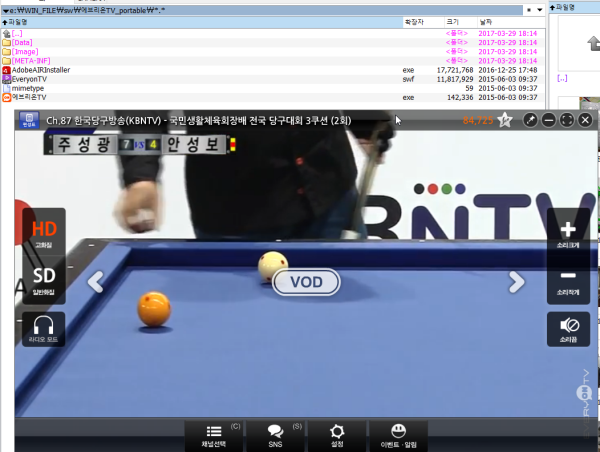 В
В
м—җлёҢлҰ¬мҳЁTV - нҢҗлҸ„лқјTV
Cм—җм„ң TV ліј л•Ң вҖҳмқҙкІғ!вҖҷ
TV л°©мҶЎмқ„ TVлЎңл§Ң ліҙлҚҳ мӢңм ҲмқҖ м§ҖлӮ¬лӢӨ. мҡ”мҰҳм—җлҠ” PC, мҠӨл§ҲнҠёнҸ°, нғңлё”лҰҝPC л“ұмңјлЎң л°©мҶЎмқ„ к°җмғҒн•ҳлҠ” мӮ¬лһҢл“Өмқҙ л§ҺлӢӨ. мқҙлҹ¬н•ң 추세л§ҢнҒј мҡ”мҰҳм—җлҠ” л°©мҶЎмқ„ к°җмғҒн• мҲҳ мһҲлҠ” м• н”ҢлҰ¬мјҖмқҙм…ҳлҸ„ лӢӨм–‘н•ҳлӢӨ. л¬јлЎ , мқён„°л„·мқҙлӮҳ мң нҠңлёҢлҘј мқҙмҡ©н•ҙлҸ„ л°©мҶЎ н”„лЎңк·ёлһЁмқ„ ліј мҲҳ мһҲм§Җл§Ң мқҙлҠ” мқјмқјмқҙ кІҖмғүн•ҙм„ң м°ҫм•„ліҙлҠ” л°©лІ•мқҙлӢӨ.
мқҙм—җ нҸүмҶҢ PCлҘј мқҙмҡ©н•ҳл©ҙм„ң л°©мҶЎмқ„ мўҖ лҚ” нҺёлҰ¬н•ҳкІҢ к°җмғҒн• мҲҳ мһҲлҠ” н”„лЎңк·ёлһЁмқ„ лӘҮ к°Җм§Җ мҶҢк°ңн•ҳкі мһҗ н•ңлӢӨ. TV л¶ҖлҹҪм§Җ м•Ҡмқ„ л§ҢнҒј лӢӨм–‘н•ң мұ„л„җмқ„ мһҗлһ‘н•ҳкұ°лӮҳ, мқён„°л„·м—җ мһҲлҠ” мӮ¬м§„кіј кҙҖл Ёлҗң мҳҒмғҒмқ„ мҰүмӢң ліј мҲҳ мһҲлҸ„лЎқ лҸ„мҷҖмЈјкұ°лӮҳ, нҳ„мһ¬ мқҙмҠҲлҗҳкі мһҲлҠ” лҸҷмҳҒмғҒмқ„ к°җмғҒн• мҲҳ мһҲлҠ” лҸҷмӢңм—җ мўӢм•„н•ҳлҠ” н”„лЎңк·ёлһЁ лӘ©лЎқмқ„ к°„нҺён•ҳкІҢ кҙҖлҰ¬н• мҲҳ мһҲлҠ” н”„лЎңк·ёлһЁл“Өмқҙ мһҲлӢӨ.
л°©мҶЎ мұ„л„җ лӢӨ лӘЁм•ҳлӢӨ, м—җлёҢлҰ¬мҳЁTV
вҖҳм—җлёҢлҰ¬мҳЁTVвҖҷлҠ” мў…нҺё, мјҖмқҙлё”, нҢҹмәҗмҠӨнҠё л“ұ лӢӨм–‘н•ң мұ„л„җмқ„ мҳЁлқјмқём—җм„ң мӢңмІӯн• мҲҳ мһҲлҠ” н”„лЎңк·ёлһЁмқҙлӢӨ. нҳ„мһ¬ 300к°ң мқҙмғҒмқҳ мұ„л„җмқҙ мһ…м җлҗҗлӢӨ. мқјл¶Җ мң лЈҢ н”„лЎңк·ёлһЁмқҙ мһҲм§Җл§Ң лҢҖл¶Җ분мқҖ л¬ҙлЈҢлЎң к°җмғҒ к°ҖлҠҘн•ҳлӢӨ. мһҘлҘҙлі„лЎң лӢӨм–‘н•ң н”„лЎңк·ёлһЁмқ„ м°ҫм•„ліј мҲҳ мһҲмңјл©°, нҷ”л©ҙ мҷјмӘҪм—җ мһҲлҠ” л©”лүҙм—җм„ң мұ„л„җ мў…лҘҳлҘј м„ нғқн• мҲҳ мһҲлӢӨ.
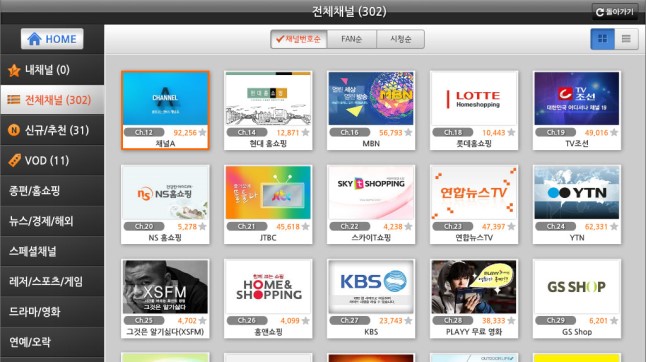
В
мӮ¬мҡ© л°©лІ•мқҖ м—¬лҠҗ лҸҷмҳҒмғҒ мһ¬мғқ н”Ңл Ҳмқҙм–ҙл“Өкіј лӢӨлҘҙм§Җ м•ҠлӢӨ. мқҙ мҷём—җ нҷ”м§Ҳмқ„ м„ нғқн• мҲҳ мһҲмңјл©°, мұ„л„җ лӢЁм¶•нӮӨлӮҳ SNS кіөмң кё°лҠҘмқ„ к°–м·„лӢӨ. м“ёл§Ңн•ң лӢЁм¶•нӮӨлҠ” лӢӨмқҢкіј к°ҷлӢӨ.
м—җлёҢлҰ¬мҳЁTV лӢЁм¶•нӮӨ
мұ„л„җ м„ нғқ: C
мұ„л„җ/м№ҙн…Ңкі лҰ¬ мқҙлҸҷ: Enter
мұ„л„җ ліҖкІҪ: в—Җв–¶
м№ҙн…Ңкі лҰ¬ ліҖкІҪ: в–Ів–ј
м „мІҙнҷ”л©ҙ м„Өм •: Alt + Enter
SNS кіөмң : S
мөңмҶҢнҷ”: -
нҷ”л©ҙ н•ӯмғҒ мң„лЎң ліҙкё°: TВ
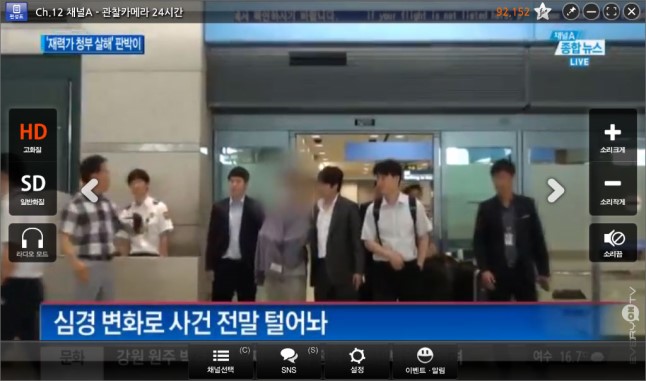
В
мұ„л„җ ліҖкІҪ мӢң, лӢЁм¶•нӮӨ EnterлҘј лҲ„лҘё л’Ө мўҢмҡ° нҷ”мӮҙн‘ң нӮӨлҘј лҲ„лҘҙл©ҙ мұ„л„җ лӘ©лЎқмқ„ лҜёлҰ¬ нҷ•мқён• мҲҳ мһҲлӢӨ. л¬јлЎ мўҢмҡ° нҷ”мӮҙн‘ң нӮӨлҘј к·ёлғҘ лҲҢлҹ¬лҸ„ мұ„л„җмқ„ ліҖкІҪн• мҲҳ мһҲлӢӨ. лӢӨл§Ң мұ„л„җмқҙ м°ЁлЎҖм°ЁлЎҖ л„ҳм–ҙк°ҖлҠ”лҚ°лӢӨ мұ„л„җ лӘ©лЎқмқ„ лҜёлҰ¬ нҷ•мқён• мҲҳлҠ” м—ҶмңјлӢҲ, Enter нӮӨлҘј лҲ„лҘҙлҠ” кІғмқҙ лҚ” нҺёлҰ¬н•ҳлӢӨ.
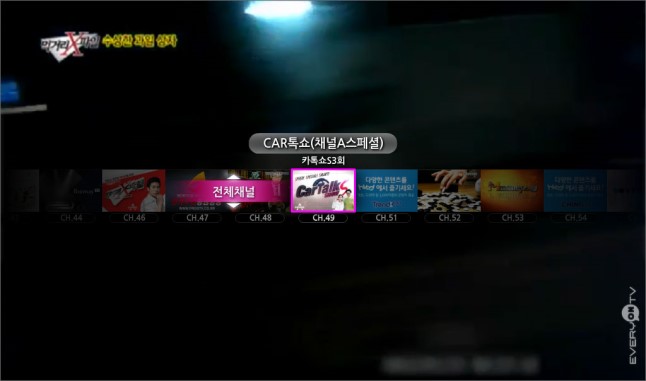
В
л§Ңм•Ҫ PCм—җм„ң лӢӨлҘё мһ‘м—…мқ„ н•ҙм•ј н•ңлӢӨл©ҙ лқјл””мҳӨ лӘЁл“ңлҘј мқҙмҡ©н•ҙ ліј мҲҳ мһҲлӢӨ. л§Ҳм№ҳ лқјл””мҳӨмІҳлҹј л°©мҶЎмқ„ мІӯм·Ён•ҳл©ҙм„ң лӢӨлҘё мқјмқ„ н•ҳл©ҙ лҗңлӢӨ.
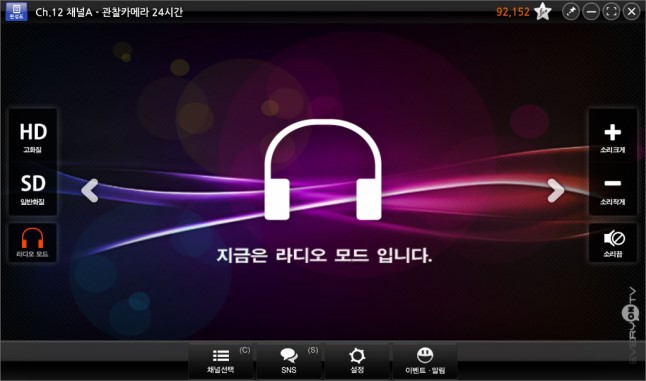
В
нҳ„мһ¬ к°җмғҒн•ҳлҠ” мұ„л„җмқҙ л§ҲмқҢм—җ л“ лӢӨл©ҙ кіөмң н•ҳкё° кё°лҠҘмқ„ мқҙмҡ©н• мҲҳ мһҲлӢӨ. нҷ”л©ҙ н•ҳлӢЁм—җ мһҲлҠ” SNS лІ„нҠј (лӢЁм¶•нӮӨ S)лҘј лҲ„лҘҙл©ҙ лҗңлӢӨ. нҺҳмқҙмҠӨл¶Ғкіј нҠёмң„н„°лЎң кіөмң н• мҲҳ мһҲмңјл©°, URL л°Ҹ мҶҢмҠӨ мҪ”л“ңлҘј ліөмӮ¬н• мҲҳлҸ„ мһҲлӢӨ.

В



мқён„°л„· мҶҚ мӮ¬м§„кіј кҙҖл Ёлҗң мҳҒмғҒмқ„ к°җмғҒ, вҖҳмқҙлҜёл””мҳӨвҖҷ
мқён„°л„·мқ„ н•ҳлӢӨ ліҙл©ҙ, мқён„°л„· мҶҚ мӮ¬м§„кіј кҙҖл Ёлҗң лҸҷмҳҒмғҒмқҙ к¶ҒкёҲн• л•Ңк°Җ мһҲлӢӨ. мҳҲлҘј л“Өм–ҙ л“ңлқјл§Ҳ лӘ…мһҘл©ҙкіј кҙҖл Ёлҗң кё°мӮ¬лҘј мқҪлҠ”лҚ°, к·ё лӘ…мһҘл©ҙмқ„ м§Ғм ‘ ліҙкі мӢ¶мқ„ л•ҢлҸ„ мһҲлӢӨ. л¬јлЎ м§Ғм ‘ кІҖмғүн• мҲҳлҸ„ мһҲкІ м§Җл§Ң, мқҙлҜёл””мҳӨлҘј мқҙмҡ©н•ҳл©ҙ мўҖ лҚ” нҺёлҰ¬н• мҲҳ мһҲмңјлӢҲ м°ёкі н•ҳмһҗ. мқҙлҜёл””мҳӨлҠ” мқён„°л„· мғҒмқҳ л°©мҶЎ мқҙлҜём§ҖмҷҖ кҙҖл Ёлҗң лҸҷмҳҒмғҒмқ„ мҰүмӢң к°җмғҒн• мҲҳ мһҲлҸ„лЎқ лҸ„мҷҖмЈјлҠ” м„ң비мҠӨлӢӨ.
мӮ¬мҡ© л°©лІ•мқҖ к°„лӢЁн•ҳлӢӨ. мқҙлҜёл””мҳӨ н”Ңлҹ¬к·ёмқёмқ„ лӢӨмҡҙл°ӣм•„ м„Өм№ҳн•ҳкё°л§Ң н•ҳл©ҙ лҗңлӢӨ. мқҙлҜёл””мҳӨ н”Ңлҹ¬к·ёмқёмқҖ л„ӨмқҙлІ„ мҶҢн”„нҠёмӣЁм–ҙм—җм„ң лӮҙл Өл°ӣмқ„ мҲҳлҸ„ мһҲмңјл©°, мқҙлҜёл””мҳӨ мӮ¬мқҙнҠём—җм„ң лӮҙл Өл°ӣмқ„ мҲҳлҸ„ мһҲлӢӨ. мқҙлҜёл””мҳӨ мӮ¬мқҙнҠём—җм„ң лӮҙл Өл°ӣмқ„ л•ҢлҠ” м„ң비мҠӨ мқҙмҡ© м•ҪкҙҖмқ„ нҷ•мқё л°Ҹ лҸҷмқҳн•ҳкі , мӣҗн•ҳлҠ” лёҢлқјмҡ°м Җ лІ„м „мқ„ лӮҙл Ө л°ӣмңјл©ҙ лҗңлӢӨ.

В
н”Ңлҹ¬к·ёмқёмқ„ м„Өм№ҳн–ҲлӢӨл©ҙ, мқён„°л„·мқ„ н•ҳл©ҙм„ң мқҙлҜёл””мҳӨм—җм„ң м§Җмӣҗн•ҳлҠ” мҳҒмғҒмқ„ мҰүмӢң к°җмғҒн•ҳкё°л§Ң н•ҳл©ҙ лҗңлӢӨ. мқҙлҜёл””мҳӨлҠ” мқён„°л„·м—җ мһҲлҠ” мӮ¬м§„л“Ө мӨ‘, мһ¬мғқ к°ҖлҠҘн•ң мҪҳн…җмё м—җлҠ” мҡ°мёЎм—җ мһ¬мғқ лІ„нҠјмқ„ лқ„мҡҙлӢӨ. мқҙ лІ„нҠјмқ„ лҲ„лҘҙкё°л§Ң н•ҳл©ҙ кҙҖл Ё мҳҒмғҒмқ„ ліј мҲҳ мһҲлҠ” кІғ. лӢӨл§Ң, мқҙлҜёл””мҳӨлҠ” м—¬лҹ¬ мһҘмқҳ мӮ¬м§„мқҙ н•©м„ұлҗҗмқ„ кІҪмҡ°м—җлҠ” мһ¬мғқлҗҳм§Җ м•Ҡмңјл©° н•ң мһҘмқҳ мӮ¬м§„мңјлЎң лҗҳм–ҙ мһҲмқ„ кІҪмҡ°м—җл§Ң мһ‘лҸҷлҗңлӢӨ.
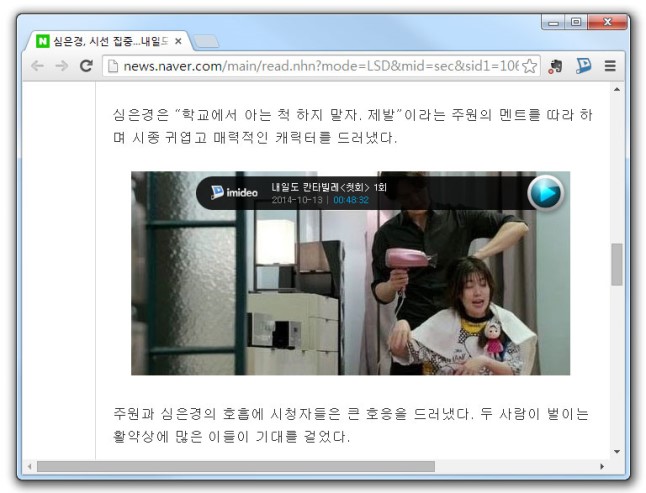
В
мҳӨлҘёмӘҪ мғҒлӢЁм—җ мһҲлҠ” мһ¬мғқ лІ„нҠјмқ„ лҲ„лҘҙл©ҙ, мғҲ м°Ҫмқҙ лңЁл©° мқҙлҜёл””мҳӨк°Җ мһ‘лҸҷлҗңлӢӨ. м—¬кё°м„ң н•ҙлӢ№ мһҘл©ҙмқҳ мҳҒмғҒмқ„ ліј мҲҳ мһҲлӢӨ.
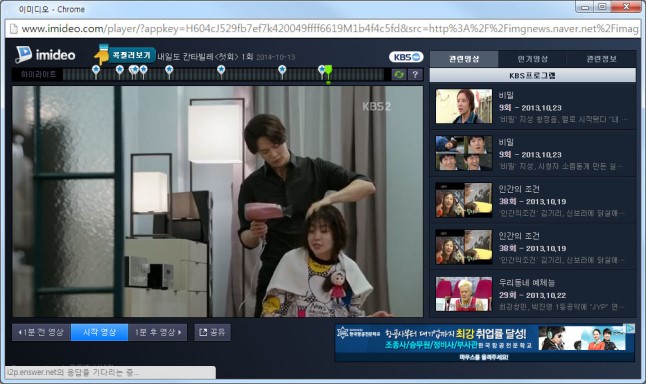
В


лҸҷмҳҒмғҒ к°җмғҒкіј кҙҖлҰ¬лҘј лҸҷмӢңм—җ, вҖҳл„ӨмқҙлІ„ лҜёл””м–ҙ н”Ңл Ҳмқҙм–ҙвҖҷ
л§ҺмқҖ мӮ¬лһҢл“Өмқҙ л„ӨмқҙлІ„ лҜёл””м–ҙ н”Ңл Ҳмқҙм–ҙ, лӢӨмқҢ нҢҹн”Ңл Ҳмқҙм–ҙ, кі°н”Ңл Ҳмқҙм–ҙ, KMн”Ңл Ҳмқҙм–ҙ л“ұ лі„лҸ„мқҳ лҸҷмҳҒмғҒ мһ¬мғқ н”Ңл Ҳмқҙм–ҙлҘј мӮ¬мҡ©н•ңлӢӨ. мқҙлҹ° лҸҷмҳҒмғҒ мһ¬мғқ н”Ңл Ҳмқҙм–ҙл“ӨмқҖ лҸҷмҳҒмғҒ мһ¬мғқлҝҗл§Ң м•„лӢҲлқј лӢӨм–‘н•ң л°©мҶЎ л°Ҹ лҸҷмҳҒмғҒмқ„ м ңкіөн•ңлӢӨ. нҸүмҶҢм—җлҠ” лҸҷмҳҒмғҒ мһ¬мғқ мҡ©лҸ„лЎң м“°лӢӨк°Җ, ліјкұ°лҰ¬лҘј мҰҗкё°кі мӢ¶мқ„ л•Ң мқҙмҡ©н•ҳкё° м Ғн•©н•ҳлӢӨ.
к·ё мӨ‘м—җм„ңлҸ„ кҙҖмӢ¬ мһҲлҠ” лҸҷмҳҒмғҒмқ„ мўҖ лҚ” нҺёлҰ¬н•ҳкІҢ кІҖмғү, кҙҖлҰ¬н• мҲҳ мһҲлҠ” кІғмқҙ л„ӨмқҙлІ„ лҜёл””м–ҙ н”Ңл Ҳмқҙм–ҙлӢӨ. лЁјм Җ, л„ӨмқҙлІ„ лҜёл””м–ҙ н”Ңл Ҳмқҙм–ҙлҘј мӢӨн–үн•ҙ ліҙмһҗ. мҷјмӘҪмқҖ лҸҷмҳҒмғҒмқ„ мһ¬мғқн•ҳлҠ” н”Ңл Ҳмқҙм–ҙ л¶Җ분мқҙл©°, мҳӨлҘёмӘҪмқҖ лӢӨм–‘н•ң л„ӨмқҙлІ„ мҳҒмғҒ лӘ©лЎқл“Өмқ„ лӮҳнғҖлӮҙлҠ” л¶Җ분мқҙлӢӨ. л°”лЎң мқҙ мҳӨлҘёмӘҪ л¶Җ분мқ„ нҷңмҡ©н•ҳл©ҙ лҗңлӢӨ. мҳӨлҘёмӘҪм—җм„ң мӣҗн•ҳлҠ” мҳҒмғҒмқ„ м„ нғқн•ҳл©ҙ мҷјмӘҪм—җ мһҲлҠ” лҸҷмҳҒмғҒ мһ¬мғқ н”Ңл Ҳмқҙм–ҙм—җм„ң ліј мҲҳ мһҲлӢӨ.
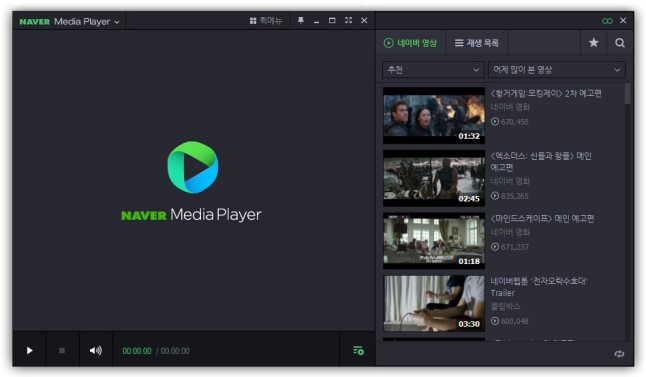
В
л„ӨмқҙлІ„ лҜёл””м–ҙ н”Ңл Ҳмқҙм–ҙлҘј мқҙмҡ©н•ҳл©ҙ 추мІң мҳҒмғҒ л°Ҹ мһҘлҘҙлі„ мҪҳн…җмё лҘј нҷ•мқён• мҲҳ мһҲлӢӨ. мӮ¬лһҢл“Өмқҙ л§Һмқҙ ліҙм•„ нҷ”м ңк°Җ лҗң лҸҷмҳҒмғҒлҸ„ мӮҙнҺҙліј мҲҳ мһҲлӢӨ.
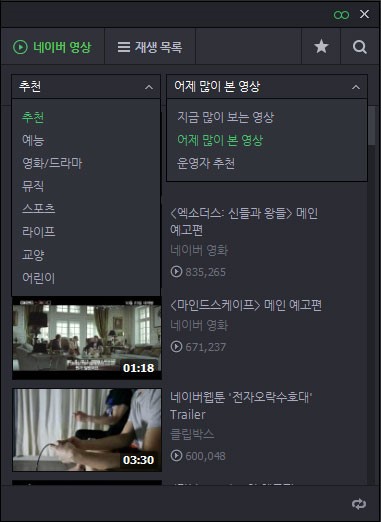
В
кҙҖмӢ¬ мһҲлҠ” н”„лЎңк·ёлһЁмқҖ мҰҗкІЁм°ҫкё°лЎң кҙҖлҰ¬н• мҲҳ мһҲлӢӨ. л“ңлқјл§Ҳ, көҗм–‘, мҳҲлҠҘ л“ұ л°©мҶЎ мһҘлҘҙлҘј м„ нғқн•ҳл©ҙ н”„лЎңк·ёлһЁ лҰ¬мҠӨнҠёк°Җ лӮҳнғҖлӮҳлҠ”лҚ°, кҙҖмӢ¬ мһҲлҠ” н”„лЎңк·ёлһЁмқҙ мһҲлӢӨл©ҙ мҳӨлҘёмӘҪ лі„ лӘЁм–‘мқ„ лҲҢлҹ¬ліҙмһҗ. мҰҗкІЁм°ҫкё°лЎң л“ұлЎқлҗңлӢӨ. мҰҗкІЁм°ҫкё°лҘј н•ҙ л‘җл©ҙ н•ҙлӢ№ н”„лЎңк·ёлһЁм—җ мғҲлЎңмҡҙ мҳҒмғҒмқҙ 추к°Җлҗ л•Ңл§ҲлӢӨ вҖҳNвҖҷ м•„мқҙмҪҳмқҙ лӮҳнғҖлӮҳ мҶҗмүҪкІҢ нҷ•мқён• мҲҳ мһҲлӢӨ.
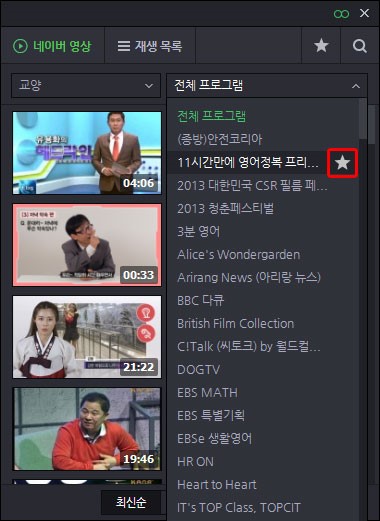
В
л§ҲмқҢм—җ л“ңлҠ” мҳҒмғҒмқҙ мһҲлӢӨл©ҙ, мһ¬мғқ лӘ©лЎқмқ„ нҶөн•ҙ нҡЁмңЁм ҒмңјлЎң кҙҖлҰ¬н• мҲҳ мһҲлӢӨ. мҳҒмғҒмқ„ ліҙлӢӨк°Җ л§ҲмқҢм—җ л“Өл©ҙ + лІ„нҠјмқ„ лҲҢлҹ¬ мһ¬мғқ лӘ©лЎқм—җ 추к°Җн• мҲҳ мһҲлӢӨ.
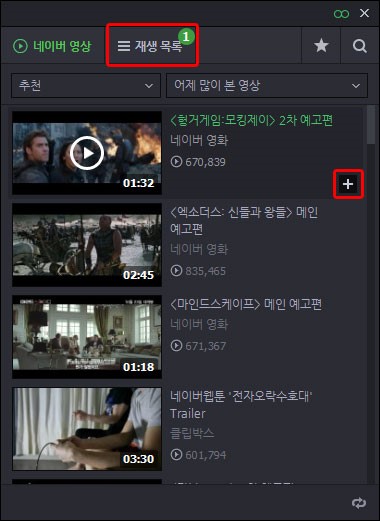
В
мӮ¬мҡ©мһҗк°Җ мӣҗн•ҳлҠ” лҢҖлЎң мһ¬мғқ лӘ©лЎқмқ„ л§Ңл“Өм–ҙ лҶ“мңјл©ҙ, ліҙлӢӨ мІҙкі„м ҒмңјлЎң лҸҷмҳҒмғҒмқ„ кҙҖлҰ¬н• мҲҳ мһҲлӢӨ. мҳҲлҘј л“Өл©ҙ мһ¬мғқ лӘ©лЎқ мқҙлҰ„мқ„ вҖҳкҙҖмӢ¬ мһҲлҠ” мҳҒнҷ”вҖҷ, вҖҳ추м–өмқҳ мқҢм•…вҖҷ л“ұмңјлЎң л§Ңл“Өм–ҙлҶ“лҠ” кІғмқҙлӢӨ. к·ёлҰ¬кі мӣҗн•ҳлҠ” лҸҷмҳҒмғҒмқ„ л°ңкІ¬н•ң л’Ө мӣҗн•ҳлҠ” мһ¬мғқ лӘ©лЎқм—җ 추к°Җн•ҳл©ҙ, л§Ҳм№ҳ нҸҙлҚ”м—җ нҢҢмқјмқ„ л„Јкі кҙҖлҰ¬н•ҳл“Ҝмқҙ лҰ¬мҠӨнҠёлҘј м •лҰ¬н• мҲҳ мһҲлӢӨ. лӮҙк°Җ ліё мҳҒмғҒмқ„ н•ң лҲҲм—җ ліј мҲҳлҸ„ мһҲмңјлӢҲ к°„нҺён•ҳлӢӨ.
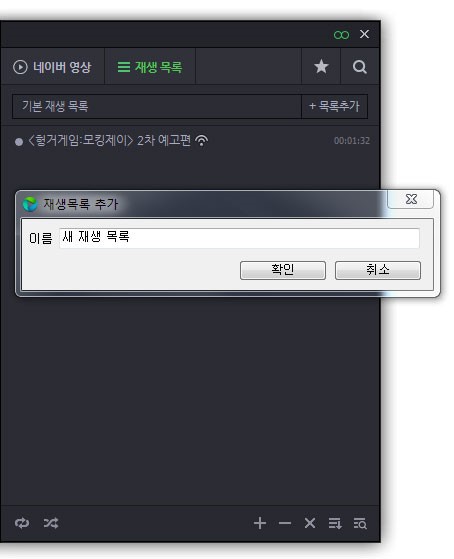
вҷ https://11q.kr.com https://11q.kr https://11q.kr https://11q.kr
л·°PDF 1,2
office view
кҙҖл ЁмһҗлЈҢ
-
л§ҒнҒ¬
-
мІЁл¶Җ
лҢ“кёҖлӘ©лЎқ

shimss11qлӢҳмқҳ лҢ“кёҖ
м—җлёҢлҰ¬мҳЁTV Portable 압축нҢҢмқј /мқён„°л„· лӢӨмҡҙлЎңл“ң м„Өм№ҳ м•Ҳлҗ мӢң peмҡ© windows 10м—җм„ң мӢӨн–ү к°ҖлҠҘ мІЁл¶Җ м ҖмһҘ
-
мқјк°„ мЎ°нҡҢмҲҳ
-
- кІҢмӢңл¬јмқҙ м—ҶмҠөлӢҲлӢӨ.
-
-
мЈјк°„ мЎ°нҡҢмҲҳ
-
- кІҢмӢңл¬јмқҙ м—ҶмҠөлӢҲлӢӨ.
-
-
мӣ”к°„ мЎ°нҡҢмҲҳ
вҷҘк°„лӢЁ_л©”лӘЁкёҖвҷҘ
-
л“ұлЎқмқј 05.20
-
л“ұлЎқмқј 03.12к°Җмһ…мқёмӮ¬ л“ңлҰҪлӢҲлӢӨлҢ“кёҖ 2
-
л“ұлЎқмқј 04.15к°Җмһ… мқёмӮ¬л“ңлҰҪлӢҲлӢӨ.лҢ“кёҖ 8
-
л“ұлЎқмқј 04.09к°Җмһ…мқёмӮ¬.лҢ“кёҖ 4
-
л“ұлЎқмқј 03.03м•Ҳл…•н•ҳм„ём—¬лҢ“кёҖ 1
мөңк·јкёҖ
-
л“ұлЎқмқј 05.29
-
л“ұлЎқмқј 05.29
мғҲлҢ“кёҖ
-
л“ұлЎқмһҗ мҠӨмҠӨмҠӨмҠӨлҠҗ л“ұлЎқмқј 06.03
-
л“ұлЎқмһҗ мқҙлҸҷмӨҖ л“ұлЎқмқј 06.01
-
л“ұлЎқмһҗ Pham л“ұлЎқмқј 05.31
-
л“ұлЎқмһҗ мЈјмҳҒ л“ұлЎқмқј 05.30
-
л“ұлЎқмһҗ лҰ¬м№ҳ л“ұлЎқмқј 05.29
мҳӨлҠҳмқҳ нҷҲ нҳ„нҷ©
QRмҪ”л“ң
вҳһ QRмҪ”л“ң мҠӨмә”мқҖ kakaoм•ұ мһҗмІҙ QRмҪ”л“ң


 вң… "мӣ”м„ё 100л§Ң мӣҗ, мў…н•©кіјм„ё vs 분лҰ¬кіјм„ё: к·јлЎңмҶҢл“қ мң л¬ҙм—җ л”°лҘё мң лҰ¬н•ң м„ нғқлІ•" _мЎ°нҡҢмҲҳ_лҢ“кёҖмҲҳ(
807
вң… "мӣ”м„ё 100л§Ң мӣҗ, мў…н•©кіјм„ё vs 분лҰ¬кіјм„ё: к·јлЎңмҶҢл“қ мң л¬ҙм—җ л”°лҘё мң лҰ¬н•ң м„ нғқлІ•" _мЎ°нҡҢмҲҳ_лҢ“кёҖмҲҳ(
807